数据湖探索 DLI-使用Spark SQL作业分析OBS数据:使用DataSource语法创建OBS表
使用DataSource语法创建OBS表
以下通过创建CSV格式的OBS表举例,创建其他数据格式的OBS表方法类似,此处不一一列举。
- 创建OBS非分区表
- 指定OBS数据文件,创建csv格式的OBS表。
- 按照以下文件内容创建“test.csv”文件,并将“test.csv”文件上传到OBS桶“dli-test-021”的根目录下。
Jordon,88,23 Kim,87,25 Henry,76,26
- 登录DLI管理控制台,选择“SQL编辑器”,在SQL编辑器中“执行引擎”选择“spark”,“队列”选择已创建的SQL队列,数据库选择“testdb”,执行以下命令创建OBS表。
CREATE TABLE testcsvdatasource (name STRING, score DOUBLE, classNo INT ) USING csv OPTIONS (path "obs://dli-test-021/test.csv");
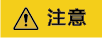
如果是通过指定的数据文件创建的OBS表,后续不支持在DLI通过insert表操作插入数据。OBS文件内容和表数据保持同步。
- 查询已创建的“testcsvdatasource”表数据。
select * from testcsvdatasource;
图1 查询结果
- 本地修改原始的OBS表文件“test.csv”,增加一行“Aarn,98,20”数据,重新替换OBS桶目录下的“test.csv”文件。
Jordon,88,23 Kim,87,25 Henry,76,26 Aarn,98,20
- 在DLI的SQL编辑器中再次查询“testcsvdatasource”表数据,DLI上可以查询到新增的“Aarn,98,20”数据。
select * from testcsvdatasource;
图2 查询结果
- 按照以下文件内容创建“test.csv”文件,并将“test.csv”文件上传到OBS桶“dli-test-021”的根目录下。
- 指定OBS数据文件目录,创建csv格式的OBS表。
- 指定的OBS数据目录不包含数据文件。
- 在OBS桶“dli-test-021”根目录下创建数据文件目录“data”。
- 登录DLI管理控制台,选择“SQL编辑器”,在SQL编辑器中“执行引擎”选择“spark”,“队列”选择已创建的SQL队列,数据库选择“testdb”。在DLI的“testdb”数据库下创建OBS表“testcsvdata2source”。
CREATE TABLE testcsvdata2source (name STRING, score DOUBLE, classNo INT) USING csv OPTIONS (path "obs://dli-test-021/data");
- 通过insert语句插入表数据。
insert into testcsvdata2source VALUES('Aarn','98','20'); - insert作业运行成功后,查询OBS表“testcsvdata2source”数据。
select * from testcsvdata2source;
图3 查询结果
- 在OBS桶的“obs://dli-test-021/data”目录下刷新后查询,生成了csv数据文件,文件内容为insert插入的数据内容。
图4 查询结果

- 指定的OBS数据目录包含数据文件。
- 在OBS桶“dli-test-021”根目录下创建数据文件目录“data2”。创建如下内容的测试数据文件“test.csv”,并上传文件到“obs://dli-test-021/data2”目录下。
Jordon,88,23 Kim,87,25 Henry,76,26
- 登录DLI管理控制台,选择“SQL编辑器”,在SQL编辑器中“执行引擎”选择“spark”,“队列”选择已创建的SQL队列,数据库选择“testdb”。在DLI的“testdb”数据库下创建OBS表“testcsvdata3source”。
CREATE TABLE testcsvdata3source (name STRING, score DOUBLE, classNo INT) USING csv OPTIONS (path "obs://dli-test-021/data2");
- 通过insert语句插入表数据。
insert into testcsvdata3source VALUES('Aarn','98','20'); - insert作业运行成功后,查询OBS表“testcsvdata3source”数据。
select * from testcsvdata3source;
图5 查询结果
- 在OBS桶的“obs://dli-test-021/data2”目录下刷新后查询,生成了一个csv数据文件,内容为insert插入的表数据内容。
图6 查询结果

- 在OBS桶“dli-test-021”根目录下创建数据文件目录“data2”。创建如下内容的测试数据文件“test.csv”,并上传文件到“obs://dli-test-021/data2”目录下。
- 指定的OBS数据目录不包含数据文件。
- 指定OBS数据文件,创建csv格式的OBS表。
- 创建OBS分区表
- 创建单分区OBS表
- 在OBS桶“dli-test-021”根目录下创建数据文件目录“data3”。
- 登录DLI管理控制台,选择“SQL编辑器”,在SQL编辑器中“执行引擎”选择“spark”,“队列”选择已创建的SQL队列,数据库选择“testdb”。在DLI的“testdb”数据库下创建以“classNo”列为分区的OBS分区表“testcsvdata4source”,指定OBS目录“obs://dli-test-021/data3”。
CREATE TABLE testcsvdata4source (name STRING, score DOUBLE, classNo INT) USING csv OPTIONS (path "obs://dli-test-021/data3") PARTITIONED BY (classNo);
- 在OBS桶的“obs://dli-test-021/data3”目录下创建“classNo=25”的分区目录。根据以下文件内容创建数据文件“test.csv”,并上传到OBS的“obs://dli-test-021/data3/classNo=25”目录下。
Jordon,88,25 Kim,87,25 Henry,76,25
- 在SQL编辑器中执行以下命令,导入分区数据到OBS表“testcsvdata4source ”。
ALTER TABLE testcsvdata4source ADD PARTITION (classNo = 25) LOCATION 'obs://dli-test-021/data3/classNo=25';
- 查询OBS表“testcsvdata4source ”classNo分区为“25”的数据:
select * from testcsvdata4source where classNo = 25;
图7 查询结果
- 插入如下数据到OBS表“testcsvdata4source ”:
insert into testcsvdata4source VALUES('Aarn','98','25'); insert into testcsvdata4source VALUES('Adam','68','24'); - 查询OBS表“testcsvdata4source ”classNo分区为“25”和“24”的数据。
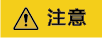
分区表在进行查询时where条件中必须携带分区字段,否则会查询失败,报:DLI.0005: There should be at least one partition pruning predicate on partitioned table。
select * from testcsvdata4source where classNo = 25;
图8 查询结果
select * from testcsvdata4source where classNo = 24;
图9 查询结果
- 在OBS桶的“obs://dli-test-021/data3”目录下点击刷新,该目录下生成了对应的分区文件,分别存放新插入的表数据。
图10 OBS上classNo分区为“25”文件数据
 图11 OBS上classNo分区为“24”文件数据
图11 OBS上classNo分区为“24”文件数据
- 创建多分区OBS表
- 在OBS桶“dli-test-021”根目录下创建数据文件目录“data4”。
- 登录DLI管理控制台,选择“SQL编辑器”,在SQL编辑器中“执行引擎”选择“spark”,“队列”选择已创建的SQL队列,数据库选择“testdb”。在“testdb”数据库下创建以“classNo”和“dt”列为分区的OBS分区表“testcsvdata5source”,指定OBS目录“obs://dli-test-021/data4”。
CREATE TABLE testcsvdata5source (name STRING, score DOUBLE, classNo INT, dt varchar(16)) USING csv OPTIONS (path "obs://dli-test-021/data4") PARTITIONED BY (classNo,dt);
- 给 testcsvdata5source表插入如下测试数据:
insert into testcsvdata5source VALUES('Aarn','98','25','2021-07-27'); insert into testcsvdata5source VALUES('Adam','68','25','2021-07-28'); - 根据classNo分区列查询testcsvdata5source数据。
select * from testcsvdata5source where classNo = 25;
图12 查询结果
- 根据dt分区列查询testcsvdata5source数据。
select * from testcsvdata5source where dt like '2021-07%';
图13 查询结果
- 在OBS桶“obs://dli-test-021/data4”目录下刷新后查询,会生成如下数据文件:
- 文件目录1:obs://dli-test-021/data4/xxxxxx/classNo=25/dt=2021-07-27
图14 查询结果

- 文件目录2:obs://dli-test-021/data4/xxxxxx/classNo=25/dt=2021-07-28
图15 查询结果

- 文件目录1:obs://dli-test-021/data4/xxxxxx/classNo=25/dt=2021-07-27
- 在OBS桶的“obs://dli-test-021/data4”目录下创建“classNo=24”的分区目录,再在“classNo=24”目录下创建子分区目录“dt=2021-07-29”。根据以下文件内容创建数据文件“test.csv”,并上传到OBS的“obs://dli-test-021/data4/classNo=24/dt=2021-07-29”目录下。
Jordon,88,24,2021-07-29 Kim,87,24,2021-07-29 Henry,76,24,2021-07-29
- 在SQL编辑器中执行以下命令,导入分区数据到OBS表“testcsvdata5source ”。
ALTER TABLE testcsvdata5source ADD PARTITION (classNo = 24,dt='2021-07-29') LOCATION 'obs://dli-test-021/data4/classNo=24/dt=2021-07-29';
- 根据classNo分区列查询testcsvdata5source数据。
select * from testcsvdata5source where classNo = 24;
图16 查询结果
- 根据dt分区列查询所有“2021-07”月的所有数据。
select * from testcsvdata5source where dt like '2021-07%';
图17 查询结果
- 创建单分区OBS表
- 什么是Spark SQL作业_数据湖探索DLISpark SQL作业
- 什么是Flink OpenSource SQL_数据湖探索_Flink OpenSource SQL
- 什么是数据湖探索服务_数据湖探索DLI用途与特点
- 什么是Spark_如何使用Spark_Spark的功能是什么
- 什么是跨源连接-数据湖探索DLI跨源连接
- GaussDB数据库SQL语法_SQL语法_CREATE_ALTER
- OBS如何绑定自定义域名_OBS如何使用CDN加速_OBS如何使用CDN自动刷新
- OBS有什么功能_OBS使用_简单了解OBS
- 大数据分析是什么_使用MapReduce_创建MRS服务
- 华为云内容审核服务_内容审核有什么作用_华为云内容审核的优势


 下载数据湖探索 DLI用户手册完整版
下载数据湖探索 DLI用户手册完整版


